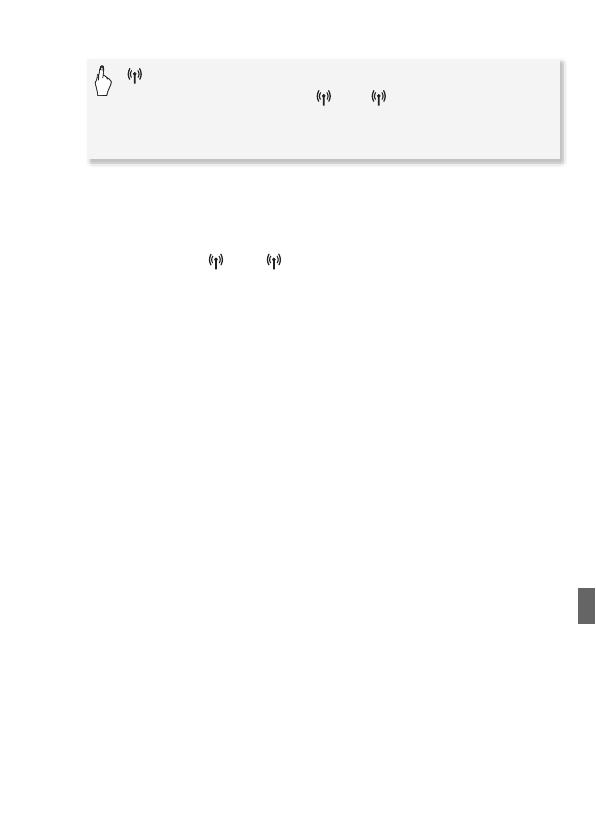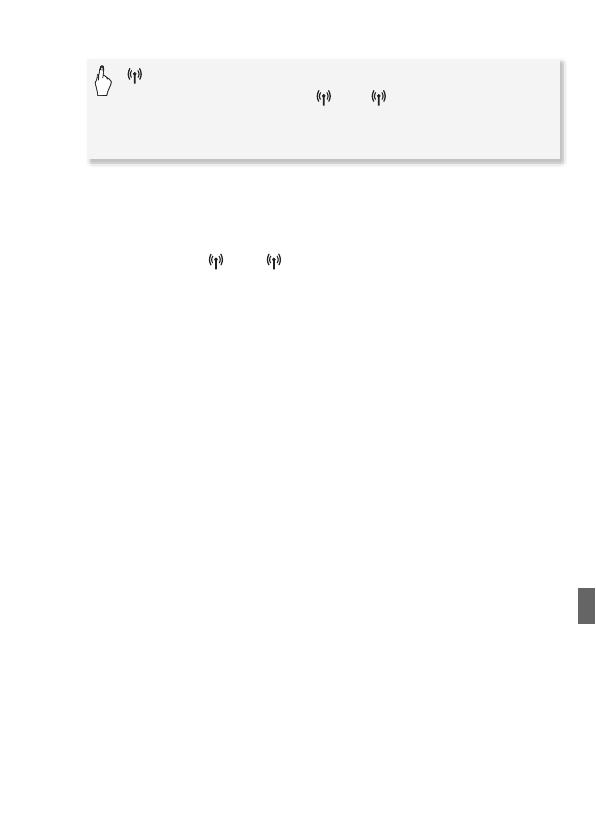
7
2 Configure un nuevo punto de conexión.
* Para reemplazar los ajustes de un punto de conexión existente, toque en su
lugar [Editar] y luego cambie los ajustes manualmente. Para borrar los ajustes,
toque [Borrar] y luego [Sí].
• Puede configurar hasta tres puntos de conexión para el modo de
infraestructura ([ 1] a [ 3]). Una vez configurada, podrá usar la
misma red Wi-Fi sin tener que realizar más ajustes.
3 Configuración del botón WPS: Presione y mantenga presionado el
botón WPS en su enrutador inalámbrico.
Configuración con el código WPS PIN: Después que en la pantalla
de la videocámara aparezca el código PIN, introdúzcalo en la
pantalla de configuración de su enrutador inalámbrico.
En la mayoría de los casos, a la pantalla de configuración de su
enrutador inalámbrico se accede desde su navegador de web. Para
los detalles sobre cómo activar la configuración Wi-Fi protegida,
consulte el manual de instrucciones del enrutador inalámbrico.
4 Antes de que transcurran 2 minutos, toque [Aceptar] en la
pantalla de la videocámara.
Puede tocar [Parar] y luego [Aceptar] para interrumpir la configuración
Wi-Fi protegida mientras se está realizando.
5 Toque [Auto] para obtener automáticamente los ajustes de
dirección IP.
• Para asignar manualmente la dirección de IP, toque [Manual] y realice
el procedimiento descrito en Para asignar manualmente la dirección
de IP debajo.
• Aparecerá una pantalla para comprobar los ajustes.
6 Seleccione si hará una prueba de la configuración.
• Puede tocar [Comprobar configuración actual] para revisar la
configuración de red.
• Si tocó [Sí], se realizará una prueba de la configuración y aparecerá
una pantalla de confirmación. Toque [Aceptar].
[Wi-Fi]
>
[Configuración Wi-Fi]
>
[Configuración de red]
>
Punto de conexión deseado ([ 1] a [ 3])
>
[Nueva conexión]*
>
[WPS: Botón] o [WPS: Código PIN], dependiendo de si su
enrutador inalámbrico tiene un botón WPS o utiliza un codigo PIN